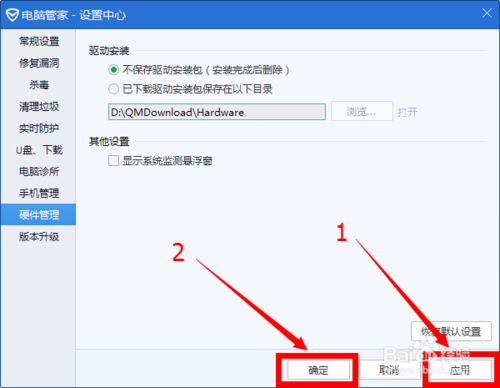现在很多人给自己的电脑安装有QQ管家,那么怎样使用(设置)QQ管家,才能让自己的电脑运行更流畅呢?
点击任务栏里的QQ管家的图标,打开QQ管家界面!

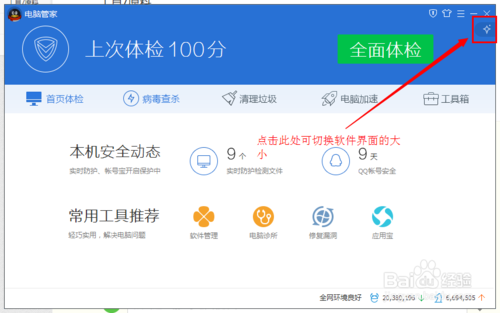
2将界面上的“首页体检”—“病毒查杀”—“清理垃圾”—“电脑加速”依次运行一遍,将该查杀的查杀,该清理的清理,该优化的优化!(图二所示为清理垃圾)
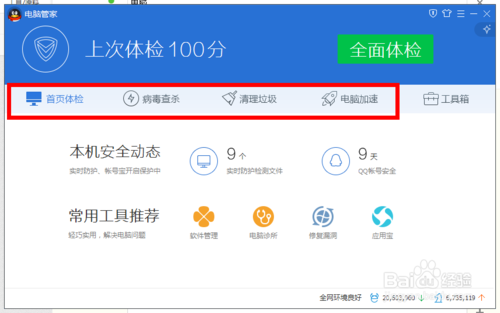
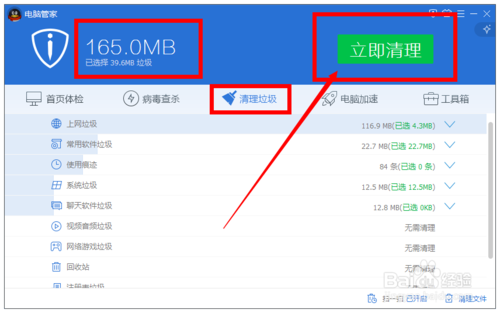
点击右上角的主菜单符号,接着再点击设置中心,如图所示!
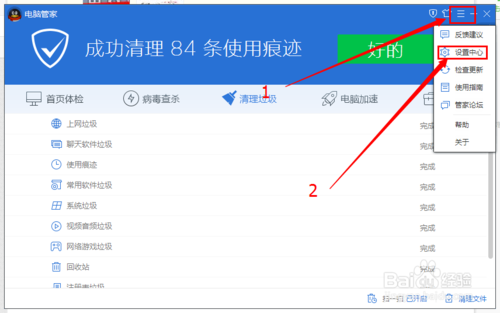
依下图所示,设置“设置中心”的常规设置!
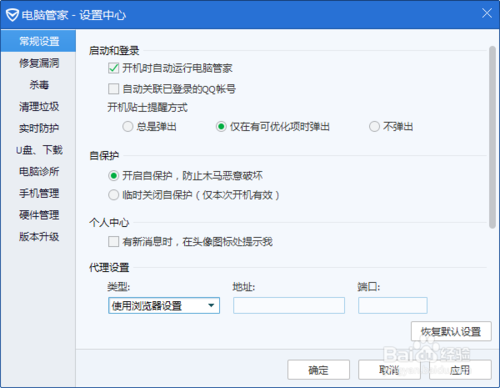
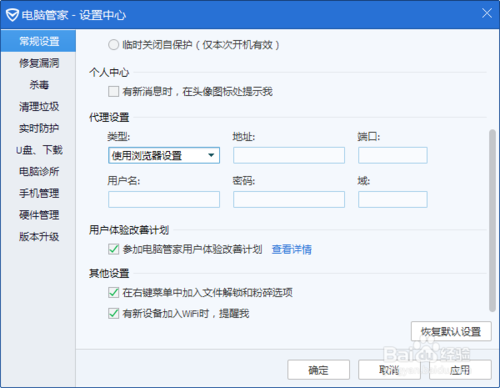
依下图所示,设置“设置中心”的漏洞修复!
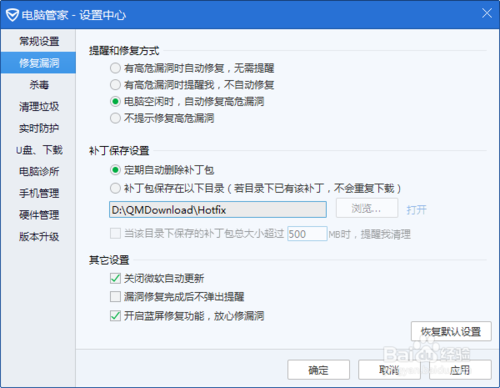
依下图所示,设置“设置中心”的杀毒!
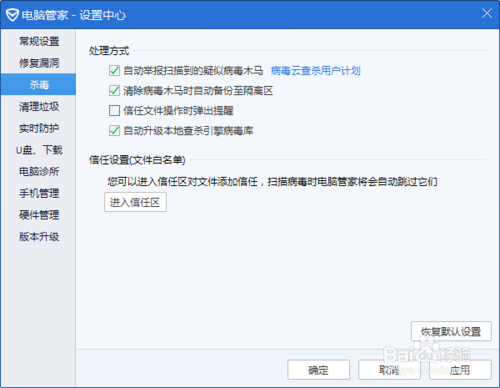
依下图所示,设置“设置中心”的清理垃圾!
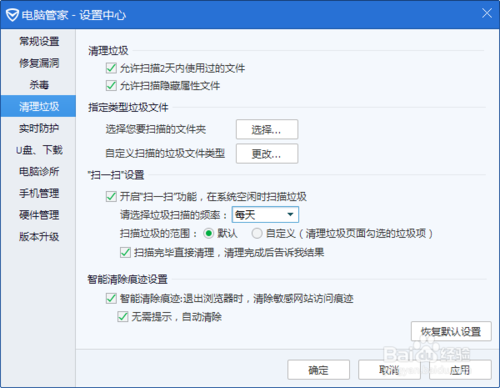
依下图所示,设置“设置中心”的实时防护!
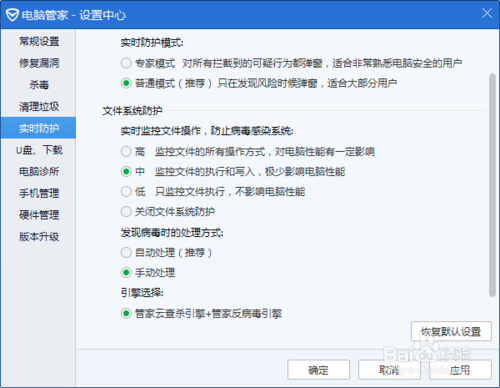
依下图所示,设置“设置中心”的U盘、下载!
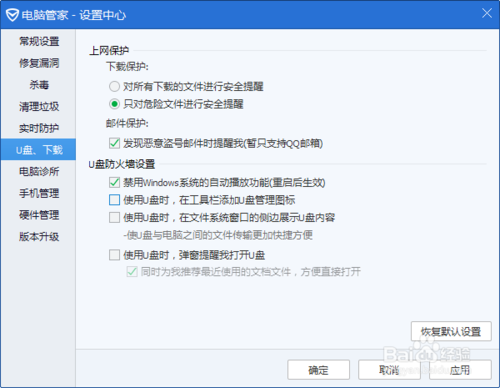
依下图所示,设置“设置中心”的手机管理!
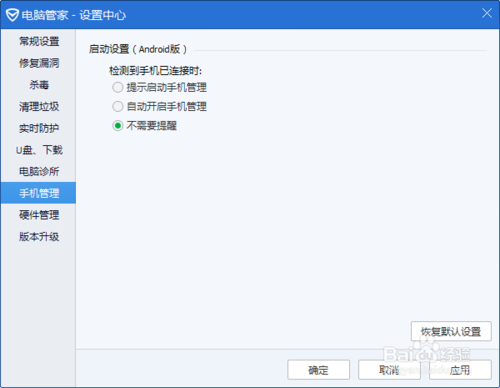
依下图所示,设置“设置中心”的软件管理!
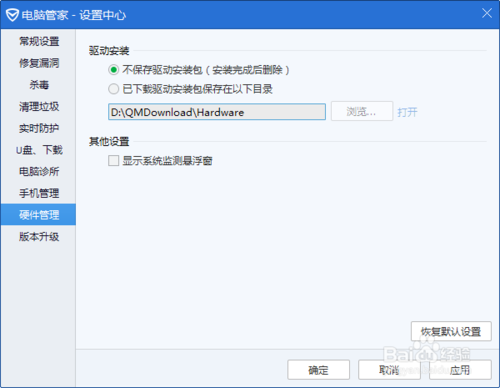
将上述步骤完成后,先点击右下角的“应用”,再点击右下角的“确定”,即可完成并保存设置,如图所示!